[婚紗照處理] PS制作紫色浪漫愛情婚片“愛的告白”
2022-12-26 00:04:18
來源/作者: /
己有:9人學習過
5.從這步起就開始對環(huán)境的渲染了,用"套索工具"把人物套起來(如圖)并羽化60,然后按Ctrl+Shfit+I,反選.再按Ctrl+M用"曲線"把周圍環(huán)境調暗.如果覺得一次調得不夠暗再調一次.(如圖)





6.由于環(huán)境的色調有點偏黃,屬于較亮的色調,這樣不能突出主體人物,這一步來改變一下周圍環(huán)境色調的,把環(huán)境色調改為紫色調,因為紫色是屬于較暗的色調,容易突出主體.
有一個方向后那就好辦了,執(zhí)行"圖層-新調整圖層-色相/飯度",把"著色"選項打勾.添加一個調整圖層.為什么要用調整圖層呢?這是因為后面我們還要利用調整層旁的蒙板來突出主體人物.往下看就知道了.
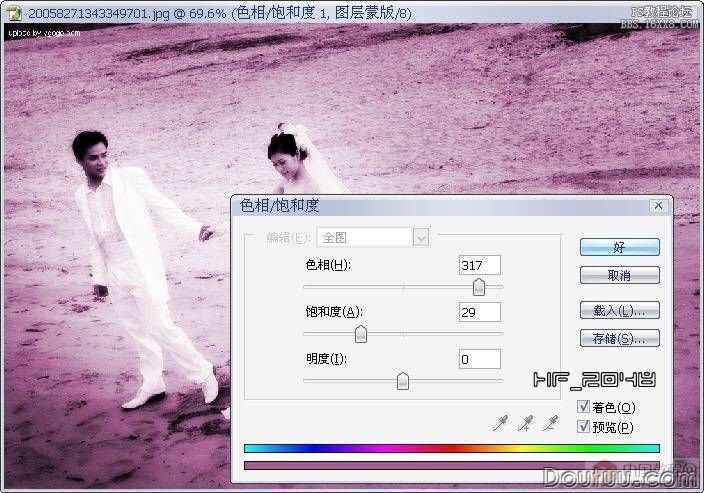

7.現在我們就把人物用"多邊形套索工具"選出,然后選中"色相/飽和度"調整層旁的蒙板,并填充黑色.(這里涉及到蒙板的概念,關于蒙板已經有很多教程了,這里我不多說了)



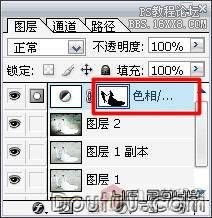
8.再加點光效進去,使其更耀眼.選中圖層2,執(zhí)行"濾鏡/渲染/鏡頭光暈"(參數如圖)
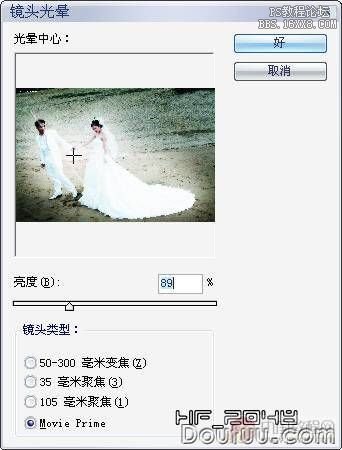

9.這步用筆刷來給周圍加點效果,首先設置好筆刷(如圖),然后在主體人物周圍拖動(如圖):
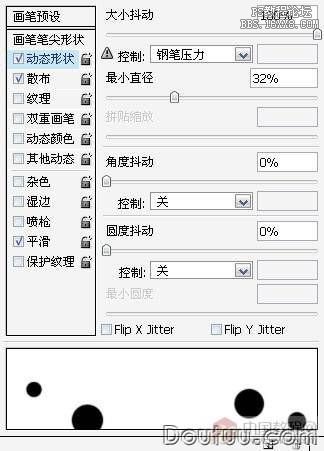
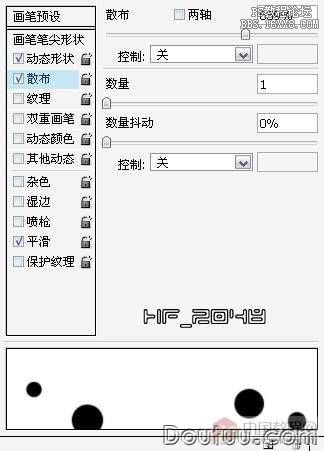


上一篇:ps給MM圖片調出中性深沉冷色調
下一篇:ps簡單調出日系美女圖片色調特效




























